Το Διαδίκτυο λειτουργεί αργά μέσω wi-fi. Αργό WiFi - Αιτίες και λύσεις
Σήμερα, υπάρχει ένα δίκτυο Wi-Fi σχεδόν σε κάθε δεύτερο διαμέρισμα και οι άνθρωποι χαίρονται να χρησιμοποιούν τις γοητείες. σύγχρονες τεχνολογίες... Αλλά μόνο η ταχύτητα της εργασίας ασύρματο δίκτυοδεν ταιριάζει σε όλους. Όλο και περισσότεροι άνθρωποι έρχονται σε μένα με παράπονα για πολύ αργό WiFi και ζητούν βοήθεια με συμβουλές. Σε αυτό το άρθρο, έχω συλλέξει τις πιο κοινές και συχνές αιτίες χαμηλής ταχύτητας Internet μέσω Wi-Fi και θα σας πω πώς να τις αντιμετωπίσετε!
Λόγος 1 - Χρησιμοποιημένο πρότυπο
Προς το παρόν, υπάρχει ήδη ένας ορισμένος αριθμός προτύπων. ασύρματη επικοινωνίατα οποία υποστηρίζονται από σύγχρονους δρομολογητές. Εδώ είναι τα πιο βασικά: 802.11 b / g / n / ac. Ταυτόχρονα, μόνο τα δύο τελευταία μπορούν να θεωρηθούν ταχύτερα από αυτά. Πρότυπο 802.11Νυποστηρίζεται από σχεδόν όλους τους σύγχρονους δρομολογητές και σημεία πρόσβασης, τόσο στην κανονική ζώνη 2,4 GHz όσο και στην εκτεταμένη - 5 GHz.
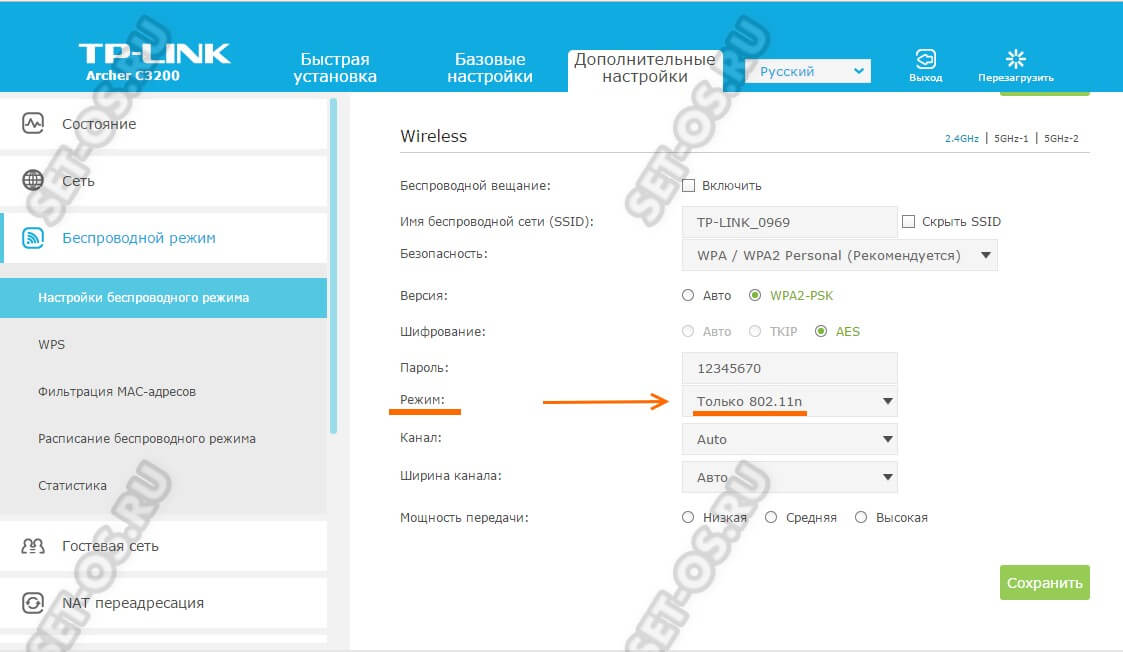
Θεωρητικά, σας επιτρέπει να κάνετε overclock έως και 300 Megabits εάν χρησιμοποιούνται 2 κεραίες και έως 150 εάν χρησιμοποιείται μία. Στην πράξη, αυτοί οι αριθμοί μπορούν να διαιρεθούν με ασφάλεια με 3. Και ακόμη και σε αυτήν την περίπτωση, το δίκτυο Wi-Fi θα λειτουργεί αρκετά γρήγορα και αυτή η ταχύτητα Internet θα είναι αρκετή για όλες τις συσκευές. Εάν χρησιμοποιείτε σύγχρονο δρομολογητή διπλής ζώνης, τότε θα είναι το γρηγορότερο πρότυπο στη ζώνη 5 GHz 802.11ac.
Αιτία 2 - Πλάτος καναλιού WiFi
Όπως μου λέει η πρακτική εμπειρία, οι περισσότεροι χρήστες έχουν αργό WiFi επειδή χρησιμοποιούν ραδιοφωνικό κανάλι 20 MHz με τον παλιομοδίτικο τρόπο. Αυτό δεν είναι αρκετό για υψηλές ταχύτητες. Μπορεί να έχετε τον πιο σύγχρονο δρομολογητή, αλλά το Wi-Fi θα είναι αργό μέχρι να ρυθμίσετε το πλάτος του καναλιού στις βασικές ρυθμίσεις του ασύρματου δικτύου 40 MHz.
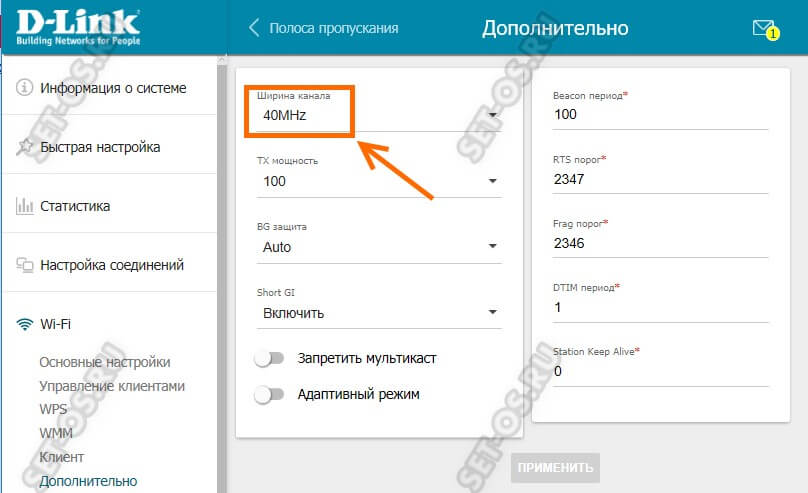
Εάν χρησιμοποιείτε τη ζώνη 5 GHz, τότε το πλάτος του καναλιού πρέπει να οριστεί εκεί - 80 MHz.
Επίσης, για να έχετε ένα πραγματικό αποτέλεσμα, μην ξεχάσετε να ενεργοποιήσετε τη λειτουργία προτεραιότητας κυκλοφορίας. WMM... Αυτό συνήθως γίνεται με τη ρύθμιση του κατάλληλου πλαισίου ελέγχου:
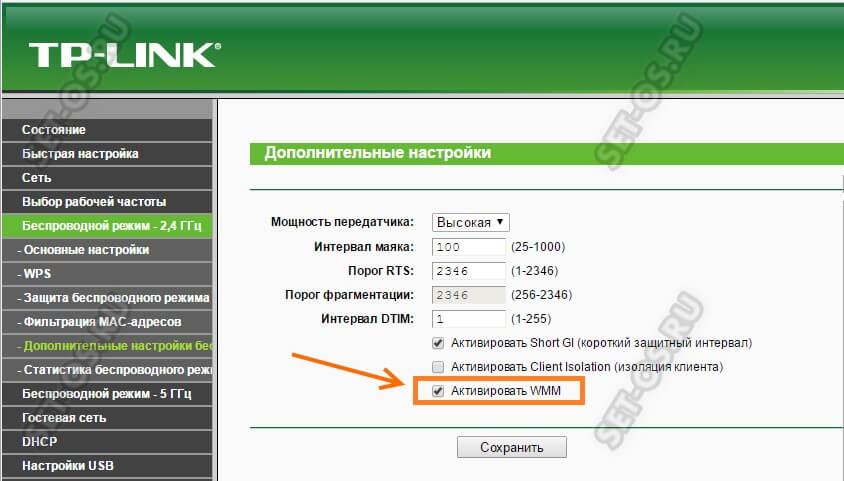
Στη συνέχεια, αποθηκεύστε τις ρυθμίσεις και επανεκκινήστε τη συσκευή. Μετά από αυτό, θα νιώσετε πραγματικά την αύξηση της ταχύτητας σε όλες τις συσκευές.
Λόγος 3 - Θόρυβος
Πολύ συχνά, οι κάτοικοι πολυώροφων κτιρίων απευθύνονται σε μένα με ένα παράπονο ότι έχουν αργό Wi-Fi. Όταν έρχομαι και πραγματοποιώ μια αναζήτηση, βλέπω περίπου δώδεκα δίκτυα τριγύρω. Και μερικές φορές περισσότερο. Και αυτό παρά το γεγονός ότι περισσότερο ή λιγότερο κανονικά όχι περισσότεροι από 13 μπορούν να εργαστούν ταυτόχρονα (και στις ΗΠΑ, ακόμη λιγότερο - 11). Αν και, στην πραγματικότητα, τα προβλήματα με την ταχύτητα ξεκινούν μετά την εμφάνιση του 10ου δικτύου στη γειτονιά.
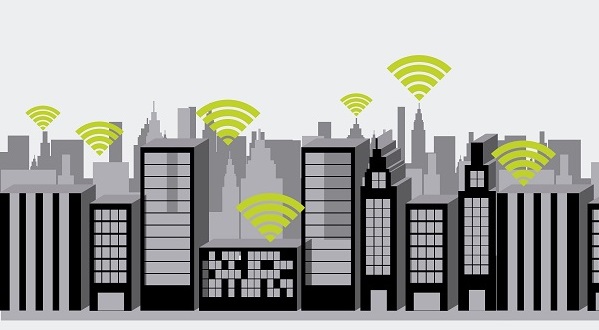
Πολλοί, αφού διαβάσουν τις συμβουλές στο Διαδίκτυο, αρχίζουν να προσπαθούν να πάρουν ένα λιγότερο φορτωμένο κανάλι ραδιοφώνου ή να εγκαταστήσουν πιο ισχυρές κεραίες. Όλα αυτά όμως δεν βοηθούν, ούτε βοηθούν, αλλά για πολύ σύντομο χρονικό διάστημα. Και υπάρχει μόνο μία λύση εδώ - η μετάβαση στη ζώνη των 5 GHz. Μόνο έτσι μπορείτε να επιταχύνετε το αργό WiFi και ταυτόχρονα να ξεχνάτε τους «γείτονες» σας για μεγάλο χρονικό διάστημα. Επιπλέον, οι προσαρμογείς δικτύου είναι πλέον αρκετά προσιτοί και τα περισσότερα σύγχρονα τηλέφωνα και tablet μπορούν επίσης να λειτουργήσουν με αυτό το εύρος.
Λόγος 4 - Πρότυπο ασφάλειας δικτύου
Σε πολλούς δρομολογητές, η προεπιλεγμένη ρύθμιση ασφαλείας είναι WPA / WPA2 Mixed. Επίσης, συναντήθηκα επανειλημμένα με χρήστες μετά τους υποψήφιους δέκτες του εκτεθειμένου τύπου - WPA-PSK, και μερικές φορές ακόμη και ένα αρχαίο WEP. Δεν είναι σωστό! Αυτά τα πρότυπα είναι απελπιστικά ξεπερασμένα. Και όχι μόνο έχουν γίνει ανασφαλείς, αλλά οδηγούν επίσης στο γεγονός ότι το WiFi είναι αργό. Επομένως, βεβαιωθείτε ότι χρησιμοποιείτε το πιο ενημερωμένο πρότυπο ασφάλειας- WPA2-PSK με κρυπτογράφηση AES... Έτσι φαίνεται στο D-Link DIR-300:

Σημείωση:Εάν υποψιάζεστε ότι η κρυπτογράφηση είναι η αιτία της χαμηλής ταχύτητας του ασύρματου δικτύου, δοκιμάστε να το ανοίξετε για λίγο (δηλαδή, χωρίς κωδικό πρόσβασης) και ελέγξτε. Εάν η ταχύτητα αυξηθεί, τότε θα πρέπει να καταλάβετε καλά τι συμβαίνει με τις ρυθμίσεις ασφαλείας σας.
Λόγος 5. Τοποθεσία του δρομολογητή
Ο τρόπος εγκατάστασης ενός δρομολογητή στο διαμέρισμά σας θα επηρεάσει άμεσα την ποιότητα της κάλυψης και την ταχύτητα του ασύρματου δικτύου. Συχνά συναντάμε περιπτώσεις όταν το σημείο πρόσβασης βρίσκεται στο πίσω δωμάτιο στη γωνία, κάτω από το τραπέζι, ακόμη και πίσω μονάδα του συστήματος... Or αντίστροφα, στην είσοδο του διαμερίσματος, πίσω από το κομοδίνο στο πάτωμα. Μην εκπλαγείτε μετά από αυτό - γιατί έχετε αργό WiFi. Η ταχύτητα εξαρτάται άμεσα από την ποιότητα της κάλυψης του δικτύου. Και για αυτό, ο δρομολογητής πρέπει να τοποθετηθεί όσο το δυνατόν πιο κοντά στο κέντρο της κατοικίας. Τότε η κάλυψη θα είναι λίγο πολύ ομοιόμορφη.

Το δεύτερο σημείο είναι ότι το σημείο πρόσβασης πρέπει να βρίσκεται όσο το δυνατόν ψηλότερα. Η ιδανική επιλογή είναι να το βάλετε κάτω από το ταβάνι. Και δείξτε τις κεραίες προς τα κάτω. Εάν τοποθετήσετε τη συσκευή αντίστροφα - στο πάτωμα, τότε η ποιότητα του σήματος στο διαμέρισμα θα είναι χειρότερη.
Το τρίτο σημείο είναι ότι η απόσταση από τη συνδεδεμένη συσκευή πελάτη επηρεάζει σημαντικά την ταχύτητα, καθώς και την παρουσία διαφόρων εμποδίων στη διαδρομή σήματος με τη μορφή τοίχων από σκυρόδεμα ή γυψοσανίδες, μεταλλικό κιβώτιο, ενυδρεία μεγάλου τοίχου, ένα μεγάλο αριθμός διαφόρων οικιακών συσκευών με τη μορφή μεγάλης τηλεόρασης, θερμαντήρων τοίχου κ.λπ. Όλα αυτά δυσχεραίνουν τη διέλευση του σήματος και επομένως επηρεάζουν την ταχύτητα του δικτύου.
Αιτία 6. Ισχύς σήματος Wi-Fi
Λίγο θεωρία! Η ισχύς του πομπού Wi-Fi είναι ευθέως ανάλογη με την απόσταση. Δηλαδή, όσο μεγαλύτερη είναι η ισχύς, τόσο μεγαλύτερη είναι η απόσταση που καλύπτει. Ταυτόχρονα, η ισχύς του σήματος είναι αντιστρόφως ανάλογη με τη διαμόρφωση. Δηλαδή, όσο μεγαλύτερη είναι η ισχύς, τόσο μικρότερη είναι η πυκνότητα διαμόρφωσης. Και όσο μικρότερη είναι η πυκνότητα διαμόρφωσης, τόσο χαμηλότερη είναι η ταχύτητα WiFi. Ω πώς! Ιδανικά υψηλή πυκνότητα επιτυγχάνεται με καλό σήμα σε χαμηλή ισχύ πομπού του σημείου πρόσβασης. Επομένως, εάν έχετε ένα μικρό διαμέρισμα ή σπίτι, τότε θα πρέπει να προσπαθήσετε να παίξετε με τις παραμέτρους ισχύος μετάδοσης του δρομολογητή:
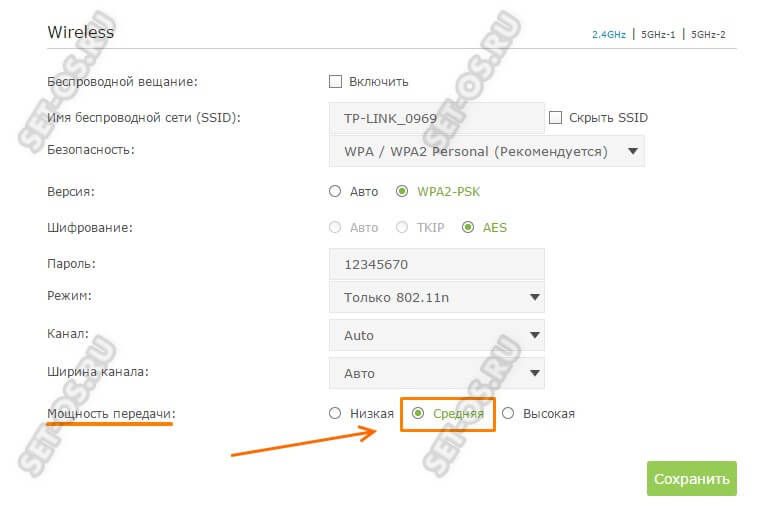
Σε ορισμένα μοντέλα, ορίζεται ως ποσοστό και σε ορισμένα - όπως στο στιγμιότυπο οθόνης: με σταθερές τιμές. Ρυθμίζουμε τη μέση ισχύ και το τεστ του σήματος.
Και μια ακόμη συμβουλή - δεν χρειάζεται να καθίσετε με φορητό υπολογιστή ή τηλέφωνο κοντά στο δρομολογητή με την ελπίδα ότι σίγουρα δεν θα υπάρχει αργό WiFi εδώ. Όπως και να έχει! Αυτό πιθανότατα θα επιτύχει το αντίθετο αποτέλεσμα: το σήμα θα είναι εξαιρετικό, αλλά η ταχύτητα όχι.
Αιτία 7. Πρόβλημα υλικού
Ναι, ο ασύρματος δρομολογητής, ο φορητός υπολογιστής ή το τηλέφωνό σας μπορεί να προκαλέσει επιβράδυνση στο ασύρματο δίκτυο.
Πρώτον, η πιο κοινή πηγή προβλημάτων είναι η καμπύλη υλικολογισμικό εργοστασίουμόντεμ ή δρομολογητή. Αυτό είναι πολύ σημαντικό για συσκευές από D-Link, Asus, μερικές φορές TP-Link. Επομένως, αμέσως μετά την αγορά, πρέπει να ενημερώσετε το υλικολογισμικό στο ίδιο τελευταία έκδοση... Αξίζει επίσης να ανεβείτε στα φόρουμ και να αναζητήσετε πληροφορίες σχετικά με αυτό το μοντέλο. Πολύ συχνά η λύση σε όλα τα προβλήματα είναι η εγκατάσταση ενός εναλλακτικού υλικολογισμικού.
Δεύτερον, δεν πρέπει να περιμένετε εγγραφές υψηλής ταχύτητας από ένα φτηνό δρομολογητή έως 2.000 ρούβλια σε τιμή. Ναι, υποστηρίζει όλα τα σύγχρονα πρότυπα, αλλά το ίδιο το υλικό είναι αδύναμο. Και η ταχύτητα εναλλαγής της συσκευής εξαρτάται άμεσα από τον επεξεργαστή και τη μνήμη (μεταφορά δεδομένων μεταξύ της διασύνδεσης καλωδίου και του ασύρματου δικτύου).

Κατα δευτερον, χαμηλή ταχύτηταΤο Wi-Fi μπορεί να είναι το αποτέλεσμα μιας πολύ αδύναμης ενσωματωμένης κεραίας στο συνδεδεμένο φορητό υπολογιστή ή tablet. Και εδώ ακόμη και οι πιο ισχυρές κεραίες δρομολογητή δεν θα είναι σε θέση να διορθώσουν την κατάσταση. Και μια φορά γενικά, ήρθα αντιμέτωπος με το γεγονός ότι η κεραία στο τηλέφωνο αφότου αφαιρέθηκε ουσιαστικά έπεσε. Λόγω κακής επαφής, η ταχύτητα άρχισε να πηδά συνεχώς. Ο ιδιοκτήτης έτρεχε στις ρυθμίσεις του δρομολογητή για μεγάλο χρονικό διάστημα μέχρι που αποκάλυψε κατά λάθος τον πραγματικό λόγο.
Πολύ συχνά τίθεται το ερώτημα γιατί αργεί το Wi-Fi σε μια συσκευή Android. Όλα δεν εξαρτώνται τόσο από το smartphone ή το tablet όσο από το σημείο πρόσβασης. Με άλλα λόγια, πρέπει να αναζητήσετε το πρόβλημα στις ρυθμίσεις του δρομολογητή. Ωστόσο, συχνά ο λόγος για μια αργή σύνδεση μπορεί να είναι η εσφαλμένη λειτουργία του λειτουργικού συστήματος Android ή του προγράμματος περιήγησης για κινητά. Λοιπόν, πρώτα πράγματα πρώτα.
Γιατί το Wi-Fi είναι αργό
Χαμηλή ταχύτητα Συνδέσεις Wi-Fiμπορεί να είναι σε πολλές περιπτώσεις:
- Ο τύπος κρυπτογράφησης δεδομένων στις ρυθμίσεις δρομολογητή WPA2.
- Απενεργοποιημένο WMM.
- Αναντιστοιχία λειτουργίας ασύρματου δικτύου.
- Χρησιμοποιείται πρόγραμμα περιήγησης με σφάλματα (σφάλματα στην εργασία).
Ας ρίξουμε μια πιο προσεκτική ματιά σε όλα αυτά τα σημεία.
Ρύθμιση σημείου πρόσβασης
Για να ξεκινήσετε, συνδεθείτε στο δρομολογητή χρησιμοποιώντας φορητό υπολογιστή ή σταθερό υπολογιστή μέσω Wi-Fi ή καλωδίου. Ανοίξτε ένα πρόγραμμα περιήγησης και σημειώστε τη διεύθυνση IP του σημείου πρόσβασης στη γραμμή διευθύνσεων. Η διεύθυνση αναφέρεται συνήθως στον ίδιο τον δρομολογητή ή στις οδηγίες για αυτό. Τώρα πρέπει να συνδεθείτε. Για να το κάνετε αυτό, εισαγάγετε το όνομα χρήστη και τον κωδικό πρόσβασής σας: admin, admin, αντίστοιχα.
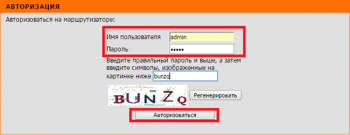
Αυτές οι τιμές ορίζονται από προεπιλογή. Θα εξετάσουμε περαιτέρω ενέργειες χρησιμοποιώντας ένα παράδειγμα. Δρομολογητής D-Link Dir-320.
Επομένως, εισαγάγετε την ενότητα "Ρύθμιση ασύρματου δικτύου". Επιλέξτε "Ρυθμίσεις ασύρματη σύνδεσηχειροκίνητα ".
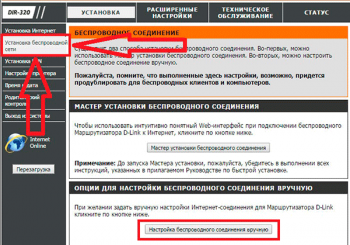
Κατεβαίνουμε στο κάτω μέρος της σελίδας. Ορίστε σε WPA \ WPA2 Advanced στην κατηγορία Λειτουργία ασύρματης ασφάλειας. Σε άλλα μοντέλα δρομολογητών, ο τύπος κρυπτογράφησης μπορεί να ονομάζεται "WPA-PSK \ WPA2 \ PSK mixed". Ουσιαστικά, είναι το ίδιο πράγμα. Λίγο παρακάτω θα πρέπει να επιλέξετε TKIP \ AES (και οι δύο λειτουργίες λειτουργούν).
Εάν αυτό δεν σας βοηθήσει, τότε μπορείτε να προσπαθήσετε να απενεργοποιήσετε εντελώς την κρυπτογράφηση δεδομένων. Αυτό θα απενεργοποιήσει το σύστημα προστασίας δικτύου. Δοκιμάστε να συνδέσετε ξανά το τηλέφωνό σας. Αποθηκεύουμε τις ρυθμίσεις.

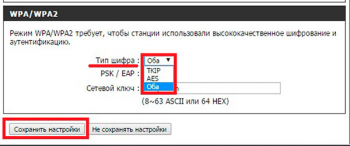
Επιλογή λειτουργίας ασύρματου δικτύου
Πολύ συχνά, λόγω της αναντιστοιχίας της λειτουργίας Wi-Fi μεταξύ του δρομολογητή και της συνδεδεμένης συσκευής, προκύπτουν διάφορα προβλήματα. Ένα από αυτά τα προβλήματα μπορεί να είναι το υψηλό ping (αργή ταχύτητα σύνδεσης). Μπορείτε να το ελέγξετε στις ρυθμίσεις του δρομολογητή.
Μεταβείτε στην κατηγορία "Σύνθετες ρυθμίσεις". Στη συνέχεια, ανοίξτε την κατηγορία "Προηγμένες ρυθμίσεις ασύρματου δικτύου". Εδώ θα βρείτε μια επιλογή από τη λειτουργία Wi-Fi. Προσπαθήστε να τα αλλάξετε ένα προς ένα και ελέγξτε την ταχύτητα σύνδεσης.
Μπορείτε επίσης να παίξετε με τα κανάλια. Κατά κανόνα, εάν η τιμή έχει οριστεί σε "Αυτόματο", τότε δεν θα πρέπει να υπάρχουν προβλήματα. Αλλά μερικές φορές είναι απαραίτητο να καθορίσετε το πιο κατάλληλο κανάλι χειροκίνητα. Προσπαθήστε λοιπόν να επιλέξετε ένα κανάλι.
Για να το κάνετε αυτό, ανοίξτε την καρτέλα "Προτιμήσεις". Στη συνέχεια, εισαγάγετε την κατηγορία "Εγκατάσταση ασύρματου δικτύου" και επιλέξτε τη λειτουργία χειροκίνητης διαμόρφωσης. Εάν δεν υπάρχει κανένα σημάδι ελέγχου δίπλα στη γραμμή "Ενεργοποίηση αυτόματης επιλογής καναλιού", ελέγξτε το. Εάν είναι, αφαιρέστε το και προσπαθήστε να αντιστοιχίσετε το κανάλι με μη αυτόματο τρόπο.
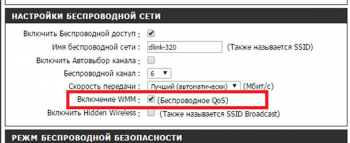
Συχνά ο λόγος για τον οποίο οι ιστοσελίδες χρειάζονται πολύ χρόνο για να φορτωθούν σε συσκευές Android είναι το υψηλό φορτίο επισκεψιμότητας. Με απλά λόγια, κάτι περιστρέφεται σε μία από τις συνδεδεμένες συσκευές, για παράδειγμα, σε φορητό υπολογιστή. Εξαιτίας αυτού, ολόκληρο το δίκτυο "απλώνεται". Επομένως, δοκιμάστε να αποσυνδέσετε όλες τις συσκευές από το δρομολογητή και να αφήσετε μόνο το smartphone / tablet σας.
Επιπλέον, είναι πιθανό ο ISP σας να περιορίζει απλώς την ταχύτητα. Είναι εύκολο να το ελέγξετε. Συνδεθείτε στο διαδίκτυο από οποιαδήποτε άλλη συσκευή. Εάν η ταχύτητα είναι αργή, τότε είναι η ίδια η σύνδεση. Εάν όλα λειτουργούν καλά, αλλά η σύνδεση επιβραδύνεται στη συσκευή Android, τότε θα πρέπει να ελέγξετε τις ρυθμίσεις της τελευταίας.
Έλεγχος της ρύθμισης της συσκευής σας Android
Μερικές φορές η ίδια η συσκευή μπορεί να επιβραδύνει. Αυτό μπορεί να συμβεί για πολλούς λόγους, αλλά ως αποτέλεσμα επηρεάζει επίσης την ταχύτητα των προγραμμάτων περιήγησης. Δοκιμάστε να κάνετε επανεκκίνηση του smartphone / tablet σας και προσπαθήστε να συνδεθείτε ξανά. Επιπλέον, τα ίδια τα προγράμματα περιήγησης Android ενδέχεται συχνά να μην λειτουργούν σωστά. Επομένως, αξίζει να δοκιμάσετε πολλές επιλογές. Για παράδειγμα, Opera, Chrome και ένα τυπικό πρόγραμμα περιήγησης.
Επίσης, η απόσταση από το σημείο πρόσβασης επηρεάζει την ταχύτητα μεταφοράς δεδομένων μέσω Wi-Fi.
Κατά συνέπεια, όσο πιο μακριά είστε από την πηγή σήματος, τόσο πιο αργή θα είναι η σύνδεση. Για να ελέγξετε τη σύνδεση Wi-Fi ενεργοποιημένη Συσκευές Androidυπάρχει μια ειδική εφαρμογή που ονομάζεται Wi-Fi Analyzer.
Android Internet Accelerator: Βίντεο
Ημερομηνία δημοσίευσης: 21/04/15
Πολύ συχνά τίθεται το ερώτημα γιατί αργεί το Wi-Fi σε μια συσκευή Android. Όλα δεν εξαρτώνται τόσο από το smartphone ή το tablet όσο από το σημείο πρόσβασης. Με άλλα λόγια, πρέπει να αναζητήσετε το πρόβλημα στις ρυθμίσεις του δρομολογητή. Ωστόσο, συχνά ο λόγος για μια αργή σύνδεση μπορεί να είναι η εσφαλμένη λειτουργία του λειτουργικού συστήματος Android ή του προγράμματος περιήγησης για κινητά. Λοιπόν, πρώτα πράγματα πρώτα.
Γιατί το Wi-Fi είναι αργό
Η χαμηλή ταχύτητα σύνδεσης Wi-Fi μπορεί να είναι σε πολλές περιπτώσεις:
- Ο τύπος κρυπτογράφησης δεδομένων στις ρυθμίσεις δρομολογητή WPA2.
- Απενεργοποιημένο WMM.
- Αναντιστοιχία λειτουργίας ασύρματου δικτύου.
- Χρησιμοποιείται πρόγραμμα περιήγησης με σφάλματα (σφάλματα στην εργασία).
Ας ρίξουμε μια πιο προσεκτική ματιά σε όλα αυτά τα σημεία.
Ρύθμιση σημείου πρόσβασης
Για να ξεκινήσετε, συνδεθείτε στο δρομολογητή χρησιμοποιώντας φορητό υπολογιστή ή σταθερό υπολογιστή μέσω Wi-Fi ή καλωδίου. Ανοίξτε ένα πρόγραμμα περιήγησης και σημειώστε τη διεύθυνση IP του σημείου πρόσβασης στη γραμμή διευθύνσεων. Η διεύθυνση αναφέρεται συνήθως στον ίδιο τον δρομολογητή ή στις οδηγίες για αυτό. Τώρα πρέπει να συνδεθείτε. Για να το κάνετε αυτό, εισαγάγετε το όνομα χρήστη και τον κωδικό πρόσβασής σας: admin, admin, αντίστοιχα.
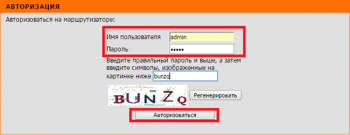
Αυτές οι τιμές ορίζονται από προεπιλογή. Θα εξετάσουμε περαιτέρω ενέργειες χρησιμοποιώντας το παράδειγμα του δρομολογητή D-Link Dir-320.
Επομένως, εισαγάγετε την ενότητα "Ρύθμιση ασύρματου δικτύου". Επιλέξτε "Μη αυτόματη ρύθμιση ασύρματης σύνδεσης".
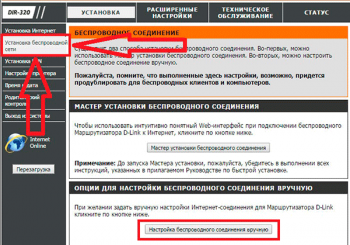
Κατεβαίνουμε στο κάτω μέρος της σελίδας. Ορίστε σε WPA \ WPA2 Advanced στην κατηγορία Λειτουργία ασύρματης ασφάλειας. Σε άλλα μοντέλα δρομολογητών, ο τύπος κρυπτογράφησης μπορεί να ονομάζεται "WPA-PSK \ WPA2 \ PSK mixed". Ουσιαστικά, είναι το ίδιο πράγμα. Λίγο παρακάτω θα πρέπει να επιλέξετε TKIP \ AES (και οι δύο λειτουργίες λειτουργούν).
Εάν αυτό δεν σας βοηθήσει, τότε μπορείτε να προσπαθήσετε να απενεργοποιήσετε εντελώς την κρυπτογράφηση δεδομένων. Αυτό θα απενεργοποιήσει το σύστημα προστασίας δικτύου. Δοκιμάστε να συνδέσετε ξανά το τηλέφωνό σας. Αποθηκεύουμε τις ρυθμίσεις.

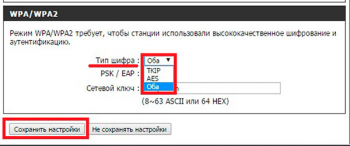
Επιλογή λειτουργίας ασύρματου δικτύου
Πολύ συχνά, λόγω της αναντιστοιχίας της λειτουργίας Wi-Fi μεταξύ του δρομολογητή και της συνδεδεμένης συσκευής, προκύπτουν διάφορα προβλήματα. Ένα από αυτά τα προβλήματα μπορεί να είναι το υψηλό ping (αργή ταχύτητα σύνδεσης). Μπορείτε να το ελέγξετε στις ρυθμίσεις του δρομολογητή.
Μεταβείτε στην κατηγορία "Σύνθετες ρυθμίσεις". Στη συνέχεια, ανοίξτε την κατηγορία "Προηγμένες ρυθμίσεις ασύρματου δικτύου". Εδώ θα βρείτε μια επιλογή από τη λειτουργία Wi-Fi. Προσπαθήστε να τα αλλάξετε ένα προς ένα και ελέγξτε την ταχύτητα σύνδεσης.
Μπορείτε επίσης να παίξετε με τα κανάλια. Κατά κανόνα, εάν η τιμή έχει οριστεί σε "Αυτόματο", τότε δεν θα πρέπει να υπάρχουν προβλήματα. Αλλά μερικές φορές είναι απαραίτητο να καθορίσετε το πιο κατάλληλο κανάλι χειροκίνητα. Προσπαθήστε λοιπόν να επιλέξετε ένα κανάλι.
Για να το κάνετε αυτό, ανοίξτε την καρτέλα "Προτιμήσεις". Στη συνέχεια, εισαγάγετε την κατηγορία "Εγκατάσταση ασύρματου δικτύου" και επιλέξτε τη λειτουργία χειροκίνητης διαμόρφωσης. Εάν δεν υπάρχει κανένα σημάδι ελέγχου δίπλα στη γραμμή "Ενεργοποίηση αυτόματης επιλογής καναλιού", ελέγξτε το. Εάν είναι, αφαιρέστε το και προσπαθήστε να αντιστοιχίσετε το κανάλι με μη αυτόματο τρόπο.
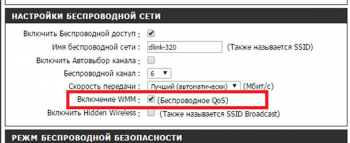
Συχνά ο λόγος για τον οποίο οι ιστοσελίδες χρειάζονται πολύ χρόνο για να φορτωθούν σε συσκευές Android είναι το υψηλό φορτίο επισκεψιμότητας. Με απλά λόγια, κάτι περιστρέφεται σε μία από τις συνδεδεμένες συσκευές, για παράδειγμα, σε φορητό υπολογιστή. Εξαιτίας αυτού, ολόκληρο το δίκτυο "απλώνεται". Επομένως, δοκιμάστε να αποσυνδέσετε όλες τις συσκευές από το δρομολογητή και να αφήσετε μόνο το smartphone / tablet σας.
Επιπλέον, είναι πιθανό ο ISP σας να περιορίζει απλώς την ταχύτητα. Είναι εύκολο να το ελέγξετε. Συνδεθείτε στο διαδίκτυο από οποιαδήποτε άλλη συσκευή. Εάν η ταχύτητα είναι αργή, τότε είναι η ίδια η σύνδεση. Εάν όλα λειτουργούν καλά, αλλά η σύνδεση επιβραδύνεται στη συσκευή Android, τότε θα πρέπει να ελέγξετε τις ρυθμίσεις της τελευταίας.
Έλεγχος της ρύθμισης της συσκευής σας Android
Μερικές φορές η ίδια η συσκευή μπορεί να επιβραδύνει. Αυτό μπορεί να συμβεί για πολλούς λόγους, αλλά ως αποτέλεσμα επηρεάζει επίσης την ταχύτητα των προγραμμάτων περιήγησης. Δοκιμάστε να κάνετε επανεκκίνηση του smartphone / tablet σας και προσπαθήστε να συνδεθείτε ξανά. Επιπλέον, τα ίδια τα προγράμματα περιήγησης Android ενδέχεται συχνά να μην λειτουργούν σωστά. Επομένως, αξίζει να δοκιμάσετε πολλές επιλογές. Για παράδειγμα, Opera, Chrome και ένα τυπικό πρόγραμμα περιήγησης.
Επίσης, η απόσταση από το σημείο πρόσβασης επηρεάζει την ταχύτητα μεταφοράς δεδομένων μέσω Wi-Fi.
Κατά συνέπεια, όσο πιο μακριά είστε από την πηγή σήματος, τόσο πιο αργή θα είναι η σύνδεση. Για να ελέγξετε τη σύνδεση Wi-Fi σε συσκευές Android, υπάρχει μια ειδική εφαρμογή που ονομάζεται Wi-Fi Analyzer.
Android Internet Accelerator: Βίντεο
Ημερομηνία δημοσίευσης: 21/04/15
